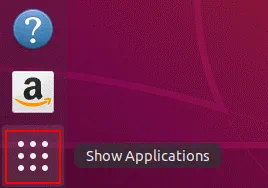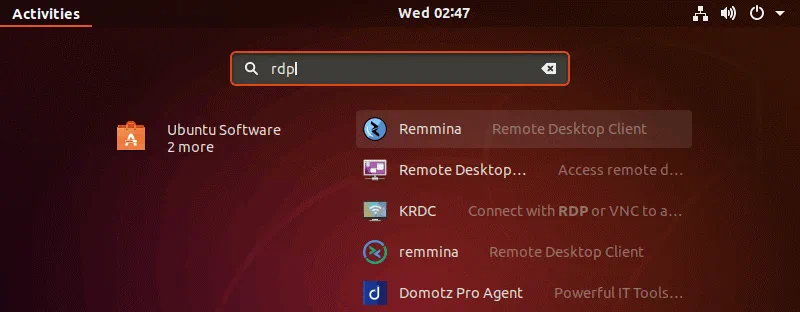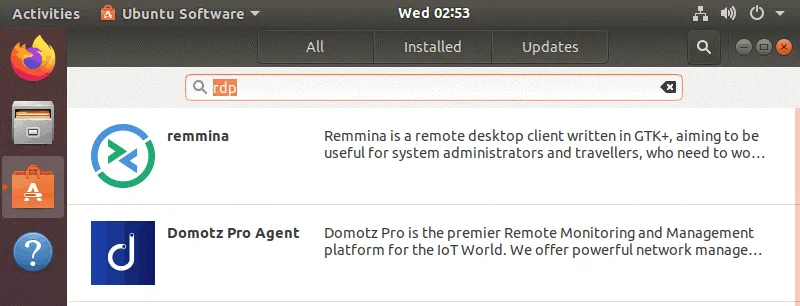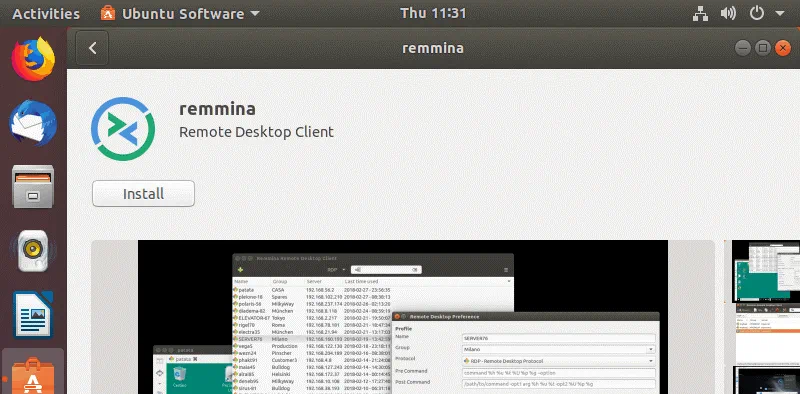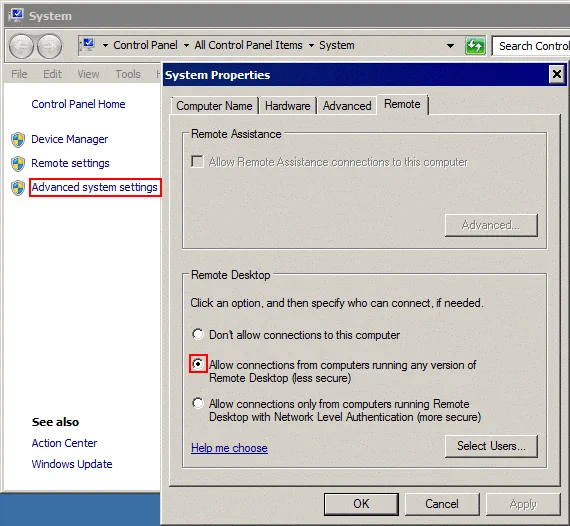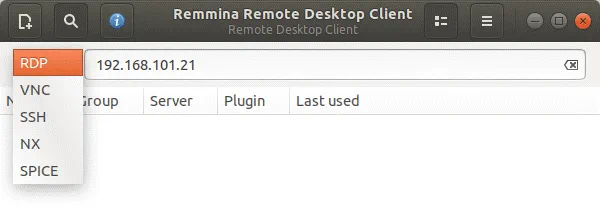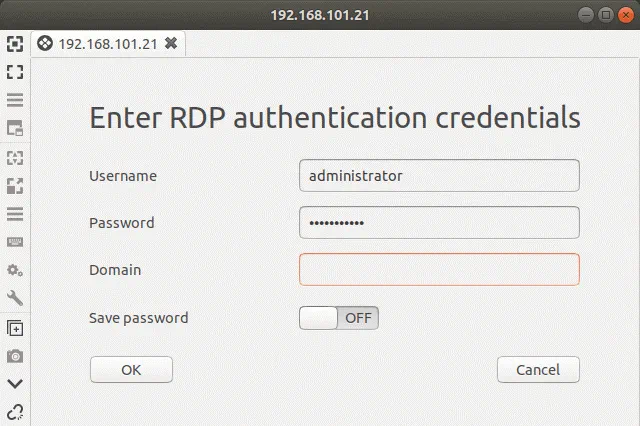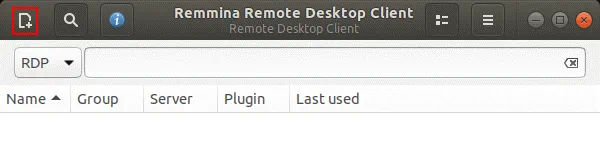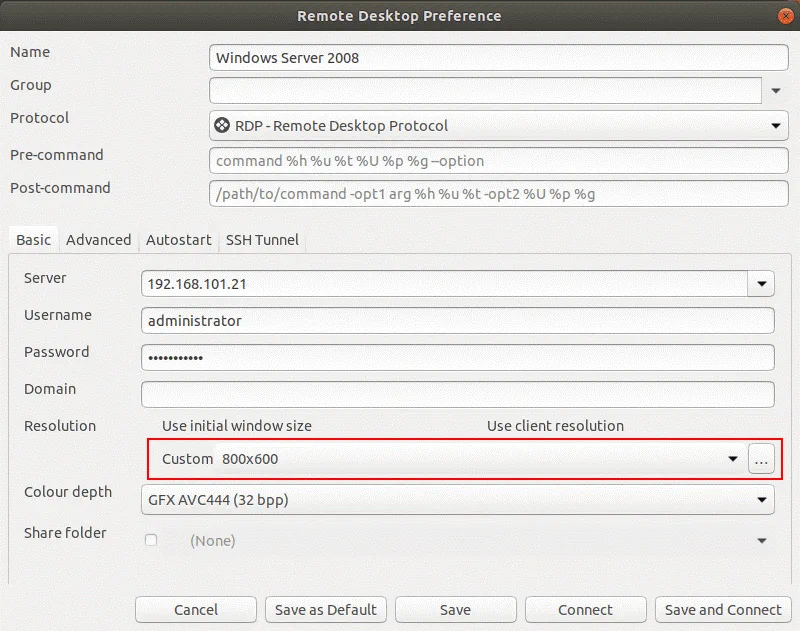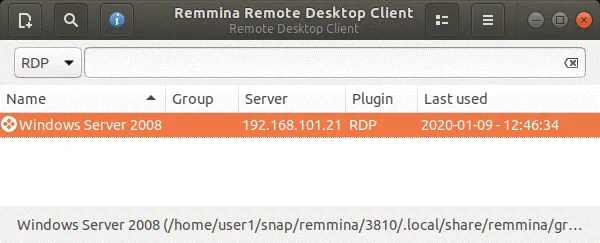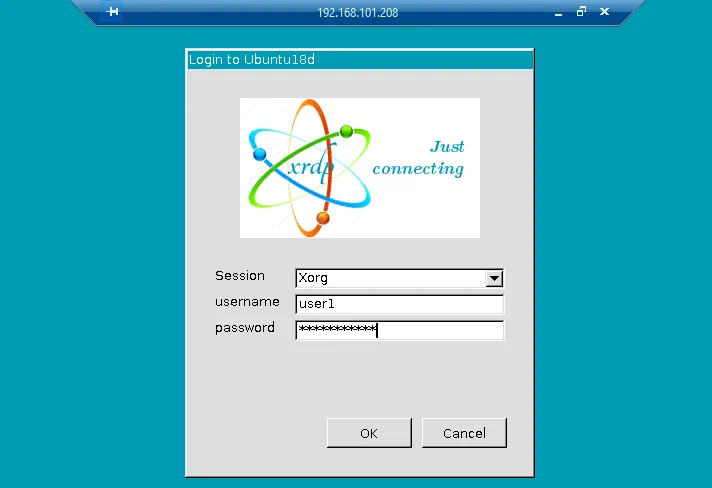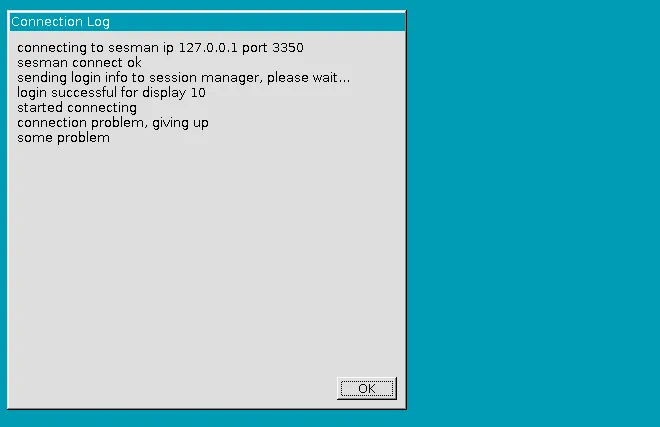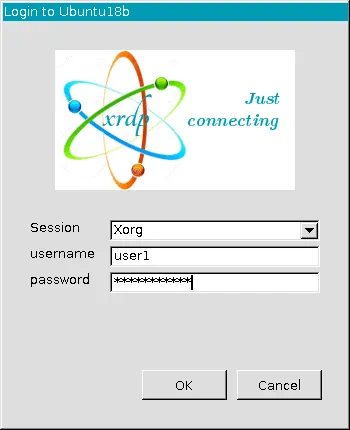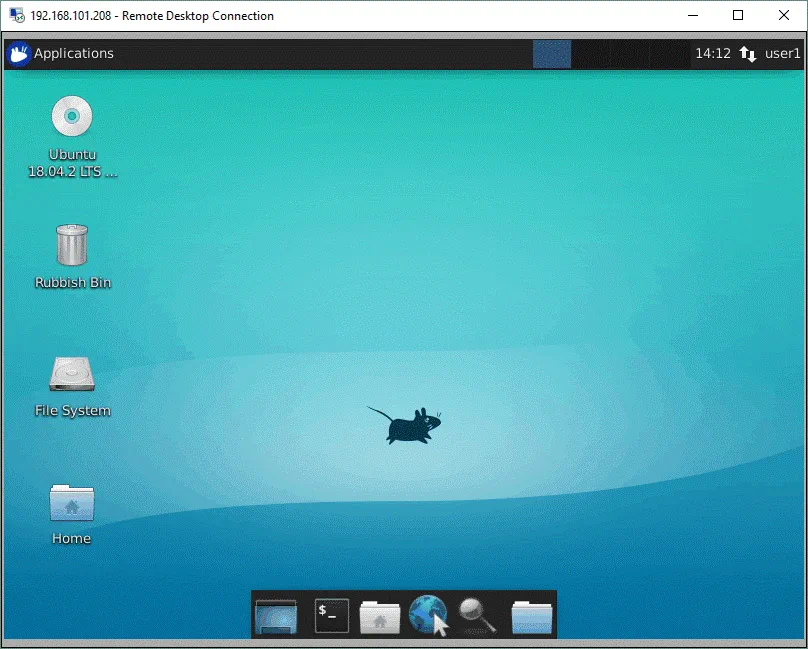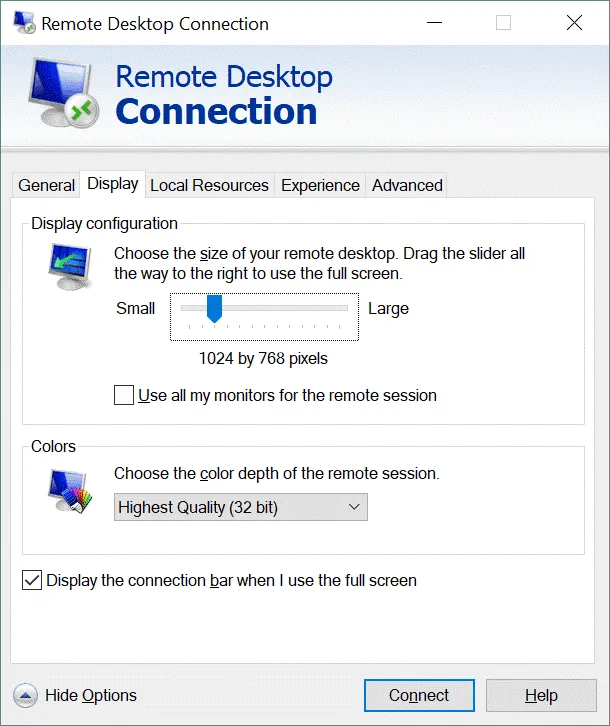Das Remote-Desktop-Protokoll ist ein beliebtes Netzwerkprotokoll, das weit verbreitet ist, um sich in Windows-Umgebungen aus der Ferne mit Computern zu verbinden und sie zu verwalten. Dieses Protokoll kann verwendet werden, um sich mit physischen und virtuellen Maschinen zu verbinden, die unter Windows laufen.
Jedoch, wenn Linux mit einer grafischen Benutzeroberfläche (GUI) auf Ihrem Rechner installiert ist, können Sie das Remote-Desktop-Protokoll nutzen und eine Remote-Desktop-Verbindung von Linux-Rechnern zu Windows-Rechnern über RDP konfigurieren, sowie den Zugriff von Windows-Rechnern auf Ihre Linux-Rechner mit diesem Protokoll einrichten. Sie können RDP auch verwenden, um sich bei Bedarf von Linux-Rechnern mit Linux-Rechnern zu verbinden. Es ist praktisch, RDP für Ubuntu zu verwenden, um sich mit virtuellen Maschinen zu verbinden, die in öffentlichen Clouds wie Azure, Amazon EC2 und Google Cloud laufen.
Es gibt drei am häufigsten verwendete Netzwerkprotokolle, um Ubuntu aus der Ferne zu verwalten:
- SSH (Secure Shell)
- RDP (Remote Desktop Protocol)
- VNC (Virtual Network Computing)
Der heutige Blogbeitrag erklärt die Konfiguration des Ubuntu-Remote-Desktops, die auch auf andere Linux-Distributionen angewendet werden kann.
Wie man die Remote-Desktop-Verbindung in Ubuntu verwendet
In den meisten Fällen müssen Sie den Ubuntu Remote-Desktop-Client manuell auf Ihrem Ubuntu Linux installieren. In diesem Blogbeitrag wird Ubuntu 18.04.2 in der VMware-Virtualmaschine installiert. Einige Pakete sind bereits in unserem Ubuntu installiert, bevor wir den Ubuntu Remote-Desktop konfigurieren: der Texteditor vim, net-tools und der SSH-Server (der es Ihnen ermöglicht, über SSH eine Verbindung zur Linux-Konsole herzustellen). Diese Pakete können mit dem Befehl installiert werden:
sudo apt-get install -y vim net-tools openssh-server
Um Ubuntu RDP-Verbindungen zu konfigurieren, müssen Sie den RDP-Client und/oder den RDP-Server installieren, abhängig von der Verbindungsrichtung.
Hinweis: In Windows-Systemen wird der Remote-Desktop-Client als Remote Desktop Connection oder Terminal Services Client bezeichnet.
Windows XP verwendet RDP-Version 5.1, Windows Server 2003 – Version 5.2, Windows Server 2008 – Version 6.1, Windows 7 – Version 7, Windows 8 und Windows Server 2012 – Version 8, Windows 8.1, Windows 10 – RDP-Version 10, und Windows Server 2012R2 – Version 8.1.
Die Verwendung von Remmina – Ubuntu Remote Desktop Client
Remmina ist eine kostenlose Open-Source-Software, die dazu gedacht ist, das Leben von Systemadministratoren zu erleichtern, die Ubuntu Remote-Desktop-Verbindungen herstellen müssen. Remmina unterstützt nicht nur RDP für Ubuntu, sondern auch andere Remote-Desktop-Protokolle wie VNC, SSH und SPICE. Sie können lernen, wie Sie Remmina als Ubuntu Remote Desktop Client in diesem Remote Desktop-Protokoll-Tutorial installieren und konfigurieren. Sie können Remmina auf eine der folgenden Arten installieren.
Wie man Remmina im GUI installiert
Klicken Sie auf die Schaltfläche in der linken unteren Ecke des Ubuntu-Desktops, um das Hauptmenü (Anwendungen anzeigen) zu öffnen.
Geben Sie rdp in die Suchleiste ein.
Sie können sehen, dass Remmina als Remote-Desktop-Client gefunden wurde.
Klicken Sie auf dieser Seite auf Remmina.
Sie werden zur Ubuntu-Softwareseite weitergeleitet. Klicken Sie auf Remmina, um Details zu dieser Software anzuzeigen.
Klicken Sie auf Installieren, um Remmina, den Remote-Desktop-Client, zu installieren.
Geben Sie Ihr Passwort ein, das zum Installieren von Paketen erforderlich ist.
Warten Sie, bis die erforderlichen Pakete installiert sind.
Wie man Remmina in der Konsole installiert
Als Alternative können Sie Remmina in der Ubuntu-Konsole mit nur wenigen Befehlen installieren.
Fügen Sie zunächst das erforderliche Software-Repository zur Repository-Liste Ihres Ubuntu-Systems hinzu:
sudo add-apt-repository ppa:remmina-ppa-team/remmina-next
Aktualisieren Sie die Repositorys und die Liste der verfügbaren Pakete:
sudo apt-get update
Installieren Sie Remmina und die zugehörigen Plugins:
sudo apt-get install remmina
sudo apt-get install remmina-plugin-*
sudo apt-get install libfreerdp-plugins-standard
Nach der Installation
Nach Abschluss der Installation starten Sie Remmina.
Klicken Sie auf die Hauptmenü-Schaltfläche in der GNOME-Benutzeroberfläche von Ubuntu, suchen Sie das Remmina-Symbol im Menü oder geben Sie Remmina ein, um die Anwendung zu finden. Sie können auch die Konsole (Terminal) öffnen und remmina eingeben, um die Anwendung auszuführen.
Wenn Sie Remmina zum ersten Mal starten, fordert die Anwendung Sie auf, bestimmte Pakete zu installieren. Installieren Sie die Pakete mit diesen Befehlen:
sudo snap connect remmina:avahi-observe :avahi-observe
sudo snap connect remmina:cups-control :cups-control
sudo snap connect remmina:mount-observe :mount-observe
sudo snap connect remmina:password-manager-service :password-manager-service
Verbinden wir uns mit der entfernten Windows-Maschine, die auf einer anderen VM als die auf der Remmina installierten Ubuntu-Maschine ausgeführt wird. Stellen Sie sicher, dass die Remotedesktopverbindung auf der entfernten Maschine aktiviert ist, zu der Sie eine Verbindung herstellen möchten. In unserem Beispiel ist Windows Server 2008 R2 auf der entfernten Windows-Virtual Machine installiert.
Klicken Sie mit der rechten Maustaste auf Mein Computer und wählen Sie im Kontextmenü Eigenschaften aus. In den Systemeigenschaften klicken Sie auf Erweiterte Systemeinstellungen. Im Fenster Systemeigenschaften wählen Sie das Remote-Registerkarte und klicken Sie auf Verbindungen von Computern mit jeder Version von Remotedesktop zulassen. Klicken Sie auf OK, um die Einstellungen zu speichern. Beachten Sie, dass die Windows-Firewall automatisch so eingestellt wird, dass eingehende Verbindungen zugelassen werden (standardmäßig TCP-Port 3389).
Führen Sie CMD aus und führen Sie den Befehl ipconfig aus, um die IP-Adresse Ihres Windows-Systems zu überprüfen, auf dem Sie Remote-Desktop-Verbindungen aktiviert haben. In diesem Beispiel lautet die IP-Adresse des Windows-Rechners 192.168.101.21.
Gehen Sie nun zurück zu Ihrem Linux-Rechner, auf dem Sie Remmina als Remote-Desktop-Client installiert haben.
Wählen Sie im geöffneten Remmina-Fenster RDP aus der Dropdown-Liste aus.
Geben Sie die IP-Adresse des Remote-Hosts ein (192.168.101.21 in diesem Fall) und drücken Sie Enter.
Wenn die Zertifikatdetails angezeigt werden, drücken Sie Ja, um das Zertifikat zu akzeptieren und eine Verbindung zum Remote-Host herzustellen. Geben Sie die RDP-Authentifizierungsdaten ein und klicken Sie auf OK, um sich am Remote-Host über RDP anzumelden. Stellen Sie sicher, dass ein Benutzer auf einem Windows-Rechner Berechtigungen zum Verwenden von RDP hat.
Die RDP-Sitzung wird hergestellt. Standardmäßig beträgt die Auflösung jedoch etwa 640×480, und das ist zu niedrig.
Sie können die benutzerdefinierte Auflösung für Ihre Ubuntu-RDP-Sitzung festlegen, wenn Sie Remmina zum Verbinden mit entfernten Windows- oder Linux-Rechnern verwenden. Klicken Sie auf das Symbol + in der oberen linken Ecke des Remmina-Fensters, um eine neue Verbindungsvoreinstellung zu erstellen.
Im geöffneten Fenster geben Sie den Namen Ihrer Remote-Desktop-Verbindung von Linux nach Windows ein und wählen Sie RDP als Protokoll. Im Grund-Register geben Sie die IP-Adresse des Remote-Hosts (192.168.101.21 in diesem Fall), den Benutzernamen (der Benutzer muss auf dem Zielhost remote verbinden dürfen) und das Passwort des ausgewählten Benutzers ein. Darunter im Abschnitt Auflösung erweitern Sie das Dropdown-Menü und wählen Sie die benutzerdefinierte Auflösung, zum Beispiel 800×600. Wenn Sie alle erforderlichen Verbindungsoptionen konfiguriert haben, klicken Sie auf Speichern.
Jetzt können Sie im Hauptfenster von Remmina die hinzugefügte Verbindungsvoreinstellung namens Windows Server 2008 sehen. Doppelklicken Sie auf die Voreinstellung, um eine Verbindung zum ausgewählten Remote-Host von Ubuntu aus über RDP herzustellen. Beachten Sie, dass Sie keine Anmeldeinformationen eingeben müssen, da sie in der Voreinstellung gespeichert sind.
Jetzt wurde Ihre Remote-Desktop-Verbindung von Linux nach Windows mit der ausgewählten Auflösung hergestellt.
Verwendung von Xrdp – Ubuntu Remote Desktop Server
Sie können auch einen Remote-Desktop-Server auf Ihrem Linux-System konfigurieren und sich von Windows-Maschinen aus remote mit diesem Linux verbinden, indem Sie einen Standard-Windows-Remote-Desktop-Client verwenden. Beliebte Linux-Distributionen haben den Remote-Desktop-Server nicht installiert, aber es ist möglich, den Remote-Desktop-Server auf Linux manuell zu installieren und zu konfigurieren, um eine Linux-Maschine remote im grafischen Modus zu verwalten. In diesem Abschnitt erklären wir, wie der Zugriff über das Remote-Desktop-Protokoll auf Ubuntu 18.04.2 konfiguriert wird. Die wichtigste Komponente, die Sie dafür benötigen, ist xrdp.
Xrdp ist eine Implementierung von Microsoft RDP, die es nicht-Windows-Betriebssystemen ermöglicht, die Funktionalität des RDP-Servers bereitzustellen. Xrdp ist freie und Open-Source-Software. Das X Window-System ist erforderlich, um xrdp zu verwenden. Lassen Sie uns herausfinden, wie Sie einen Remote-Desktop-Server auf Ubuntu konfigurieren.
Zuerst aktualisieren Sie den Software-Repository-Baum:
sudo apt-get update
Installieren Sie xrdp aus Online-Software-Repositories:
sudo apt-get install xrdp
Sie müssen die XFCE-Desktop-Umgebung installieren. Standardmäßig ist Ubuntu 18 mit GNOME 3 installiert, aber xrdp funktioniert besser mit XFCE, das eine leichte Desktop-Umgebung ist. Nach der Installation von XFCE und der Konfiguration von RDP für Ubuntu haben Sie immer noch die Möglichkeit, sich lokal bei Ihrem Ubuntu Linux anzumelden, indem Sie GNOME verwenden.
Installieren Sie daher XFCE:
sudo apt-get install xfce4
Erstellen Sie im Home-Verzeichnis Ihres Benutzers die .xsession-Datei und schreiben Sie den xfce4-session-String in diese Datei. So konfigurieren Sie den xrdp-Server, um xfce als die Standard-Grafikumgebung zu verwenden.
echo xfce4-session > ~/.xsession
Lassen Sie xrdp automatisch starten, wenn Ihr Linux gebootet wird.
sudo systemctl enable xrdp
Starten Sie den xrdp-Dienst neu, damit die Änderungen wirksam werden.
sudo service xrdp restart
Löschen Sie die im startwm.sh-Shell-Skript gespeicherte Konfiguration, die benötigt wird, um xrdp zu starten:
sudo sh -c ‚cat /dev/null > /etc/xrdp/startwm.sh‘
(Bevor Sie den oben genannten Befehl ausführen, können Sie bei Bedarf eine Kopie dieser Datei erstellen, indem Sie den Befehl cp /etc/xrdp/startwm.sh /etc/xrdp/startwm.sh1 verwenden.)
Bearbeiten Sie die Konfigurationsdatei des startwm.sh Shell-Skripts mit vim:
sudo vim /etc/xrdp/startwm.sh
Die Datei des startwm.sh Shell-Skripts muss die folgenden Zeilen enthalten:
#!/bin/sh
if [ -r /etc/default/locale ]; then
. /etc/default/locale
export LANG LANGUAGE
fi
startxfce4
Fügen Sie am Ende der Datei eine leere Zeile ein.
Speichern Sie die Konfigurationsdatei des startwm.sh und beenden Sie: Drücken Sie Esc und geben Sie :wq ein
Starten Sie den xrdp Dienst neu:
sudo service xrdp restart
Überprüfen Sie die IP-Adresse Ihres Ubuntu-Linux:
ifconfig
oder
hostname -I
In diesem Beispiel lautet die IP-Adresse des Linux-Rechners 192.168.101.208.
Standardmäßig ist die Firewall in Ubuntu deaktiviert. Wenn die Firewall aktiviert ist, erlauben Sie eingehende Verbindungen zum TCP-Port 3389.
sudo ufw allow 3389
Für zusätzliche Sicherheit können Sie die erlaubten IP-Adressen oder benutzerdefinierten Netzwerke spezifizieren:
sudo ufw allow from 192.168.101.0/24 to any port 3389
Hinweis: Wenn sich eine entfernte Linux-Maschine an einem entfernten Standort im lokalen Netzwerk hinter dem NAT befindet und Sie auf diese Maschine von einer externen IP-Adresse aus über RDP zugreifen müssen, können Sie die Portweiterleitung oder eine VPN-Verbindung auf einem Router/Firewall an einem entfernten Standort konfigurieren.
Versuchen Sie, von Windows aus eine Verbindung zu Ihrem Ubuntu-Linux über RDP herzustellen.
Öffnen Sie CMD in Windows (Start > Ausführen > CMD).
Führen Sie den Befehl aus, um den Remote Desktop-Client zu öffnen und eine Verbindung zum benötigten Host herzustellen:
mstsc /v:192.168.101.208
Wählen Sie Xorg als Sitzungstyp aus und geben Sie Ihre Anmeldeinformationen ein.
Wenn Sie einen leeren blauen Bildschirm sehen und nach einigen Minuten des Wartens der Fehler angezeigt wird, bedeutet dies, dass etwas nicht richtig konfiguriert ist. Lassen Sie uns herausfinden, wie Sie das Problem des leeren blauen Bildschirms für xrdp beheben können.
Dieses Problem hängt mit dem Paket xorgxrdp und bestimmten Änderungen zusammen, die in Ubuntu 18.04 im Vergleich zu den vorherigen Ubuntu-Versionen implementiert wurden und die die Fähigkeit von xrdp beeinträchtigt haben. Wie Sie sich erinnern, wird in diesem aktuellen Beispiel Ubuntu 18.04.2 verwendet, um xrdp zu konfigurieren. Um einen leeren blauen Bildschirm zu beheben, führen Sie den Befehl aus und installieren Sie die aktuelle Version von xorgxrdp-hwe:
sudo apt-get install xorgxrdp-hwe-18.04
Sie können die Ubuntu-Version mit dem Befehl überprüfen:
lsb_release -a
Starten Sie den xrdp-Dienst (Daemon) neu:
sudo /etc/init.d/xrdp restart
Nach der Installation des erforderlichen Pakets öffnen Sie den RDP-Client und versuchen Sie erneut, eine Verbindung zu Ihrem Ubuntu über RDP herzustellen.
Führen Sie in Windows CMD aus:
mstsc /v:192.168.101.208
Wählen Sie im Anmeldefenster Xorg aus und geben Sie Ihren Benutzernamen und Ihr Passwort ein.
Jetzt haben Sie erfolgreich eine Verbindung hergestellt. Wählen Sie im Dialogfenster, das nach der Verbindung zum Ubuntu-RDP angezeigt wird (Willkommen zur ersten Startseite des Panels), Standardkonfiguration verwenden.
Wenn Sie die benutzerdefinierte Auflösung im Windows CMD einstellen müssen, führen Sie aus:
mstsc
Geben Sie die IP-Adresse des entfernten Ubuntu-Rechners manuell ein.
Klicken Sie auf Optionen anzeigen und wählen Sie die benötigte Auflösung auf dem Display-Tab aus.
Jetzt können Sie von Windows aus über RDP eine Verbindung zu Ubuntu herstellen und die benötigte Auflösung für den Remote-Desktop verwenden. Dies bedeutet, dass RDP für Ubuntu erfolgreich konfiguriert wurde und somit das Ende des heutigen Remote-Desktop-Protokoll-Tutorials ist.
Fazit
Der heutige Blogbeitrag hat erklärt, wie man die Remote-Desktop-Verbindung in Ubuntu Linux verwendet. Die Konfiguration eingehender und ausgehender Remote-Desktop-Verbindungen in Ubuntu ist für die meisten Benutzer erschwinglich. Sie müssen einen Remote-Desktop-Client installieren, um von Ubuntu aus eine Verbindung zu Windows-Maschinen und anderen Maschinen herzustellen. Um sich mit Ihrer Ubuntu Linux-Maschine zu verbinden, müssen Sie einen Remote-Desktop-Server auf Ihrer Linux-Maschine installieren und konfigurieren. Zu diesem Zweck müssen Xrdp und XFCE installiert sein.
Wenn Sie aus irgendeinem Grund RDP für Ubuntu nicht verwenden können, erwägen Sie die Verwendung von VNC, das das Protokollalternative zu RDP ist. Die Verwendung von RDP und VNC ermöglicht es Ihnen, sich mit Ihren physischen und virtuellen Maschinen fernbedienen zu können. Vergessen Sie nicht, Ihre Linux-Server und virtuellen Maschinen zu sichern, um Ihre Daten zu schützen. Laden Sie NAKIVO Backup & Replication herunter und sichern Sie Ihre virtuellen Maschinen und physischen Server.
Source:
https://www.nakivo.com/blog/how-to-use-remote-desktop-connection-ubuntu-linux-walkthrough/